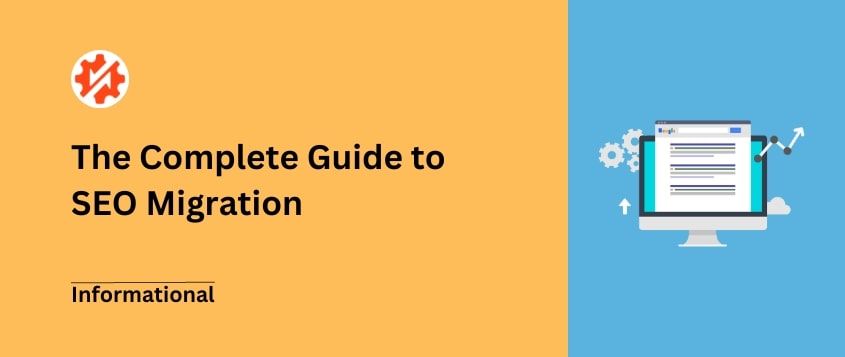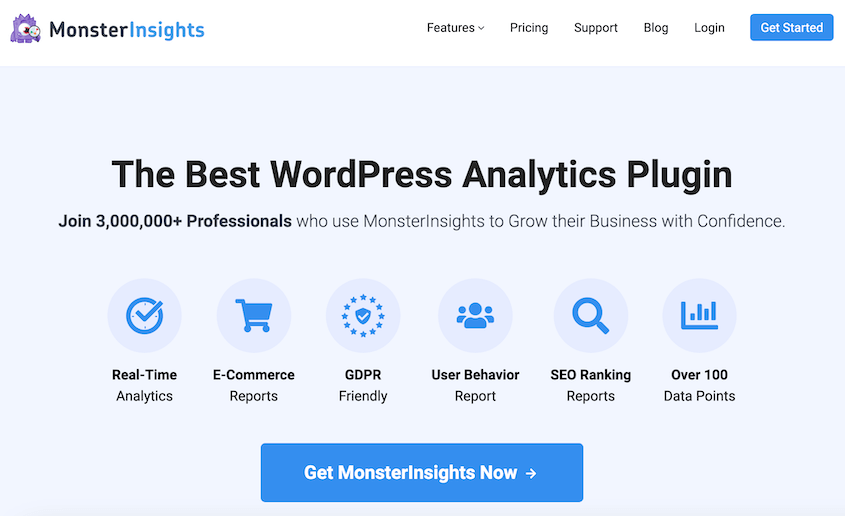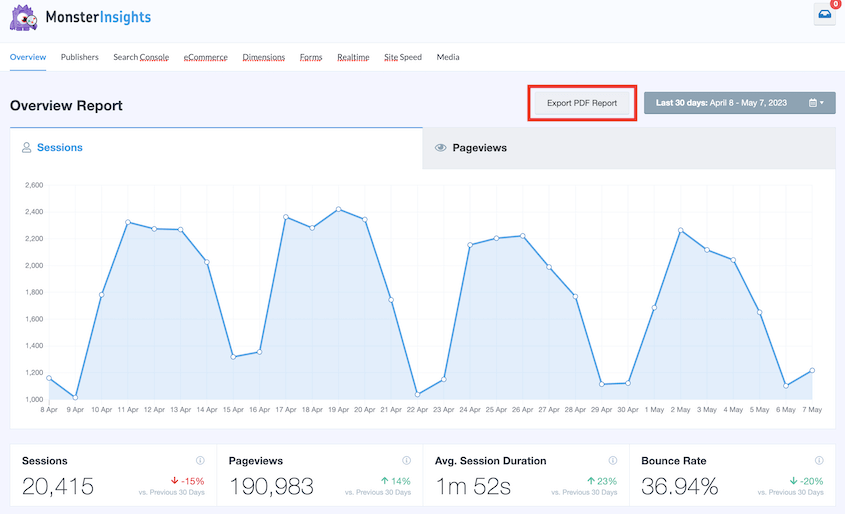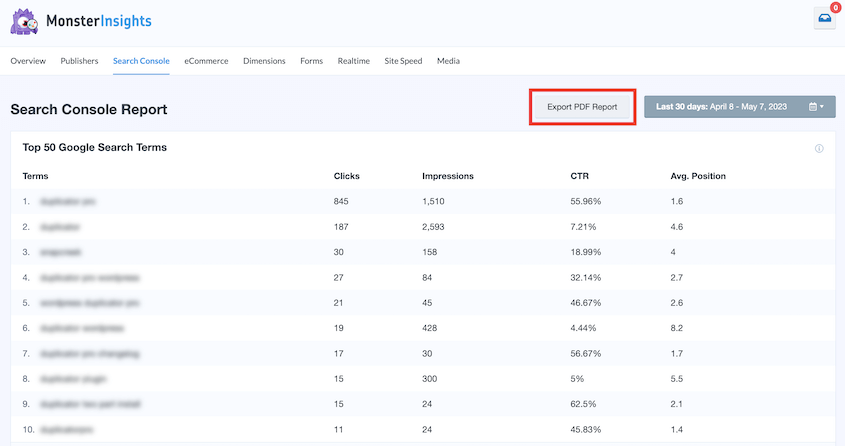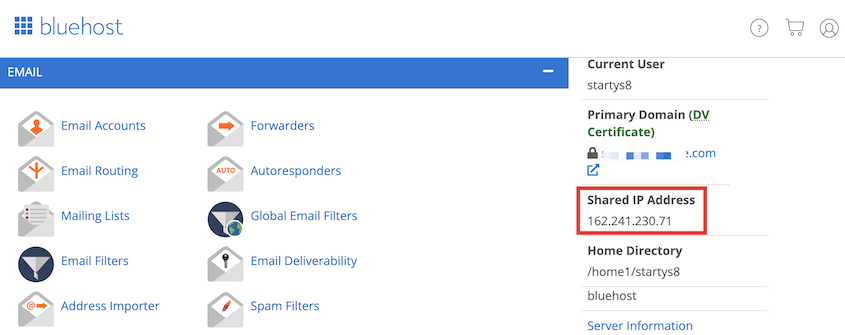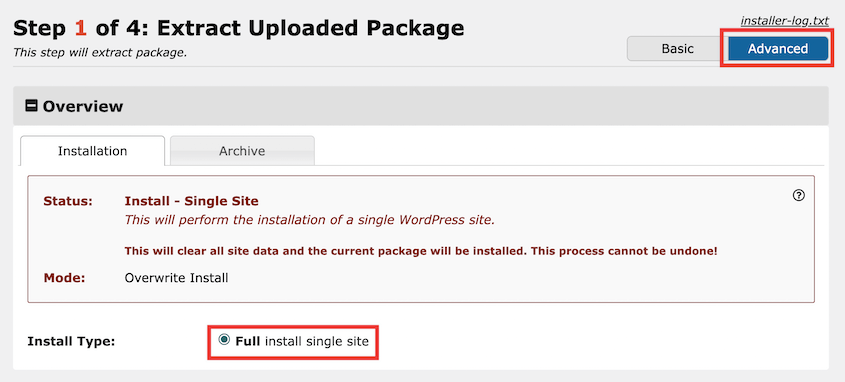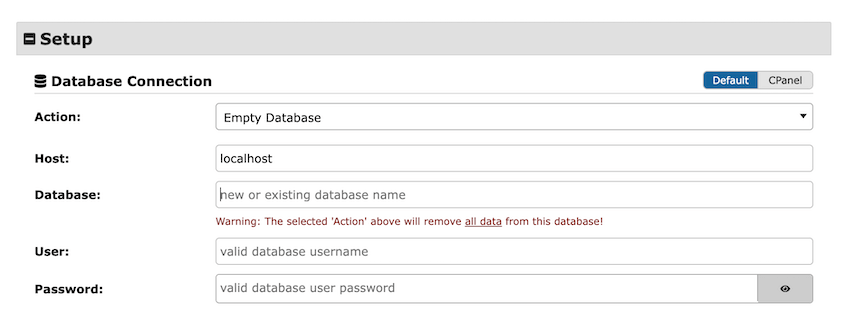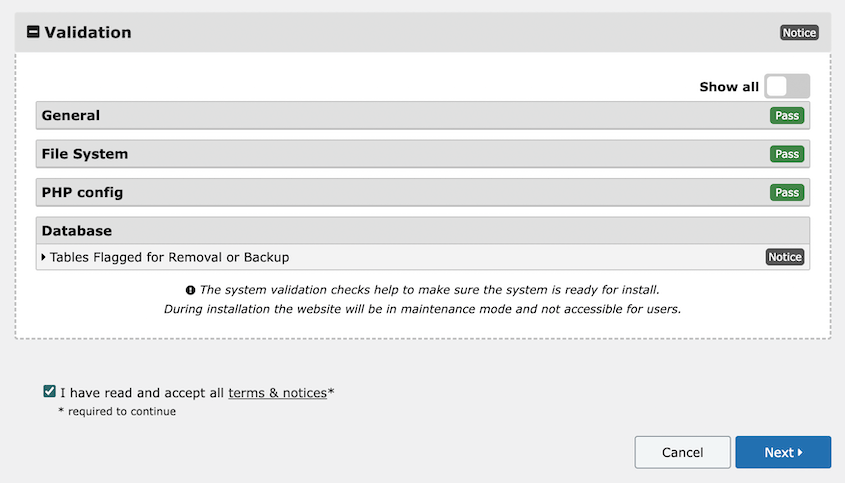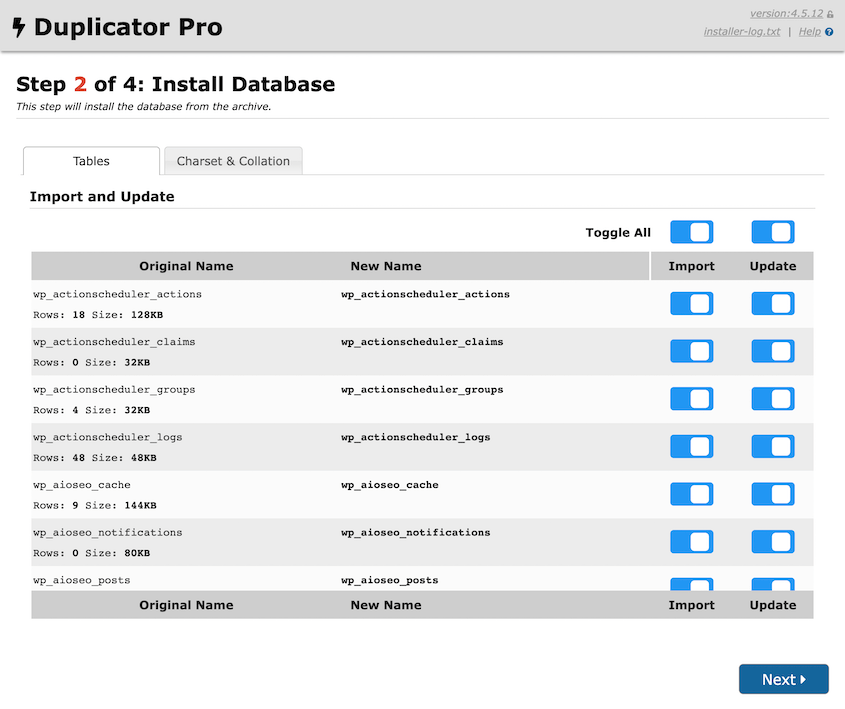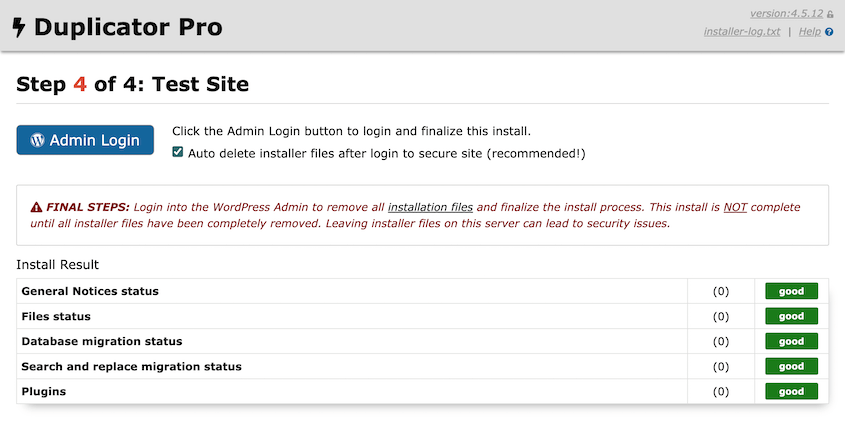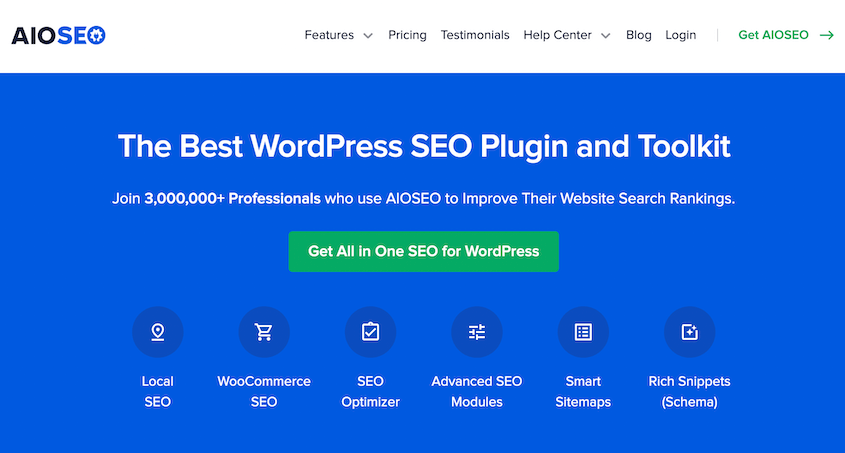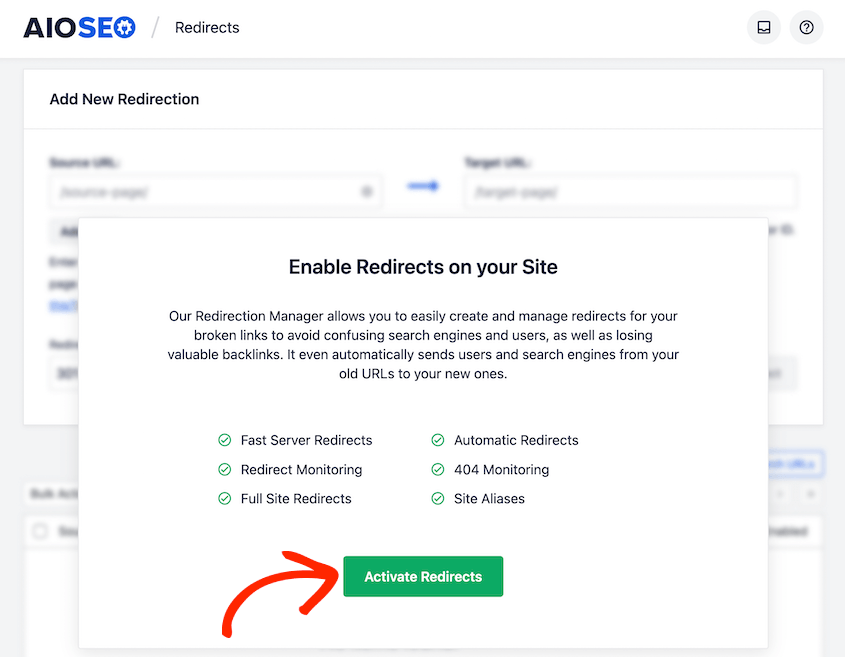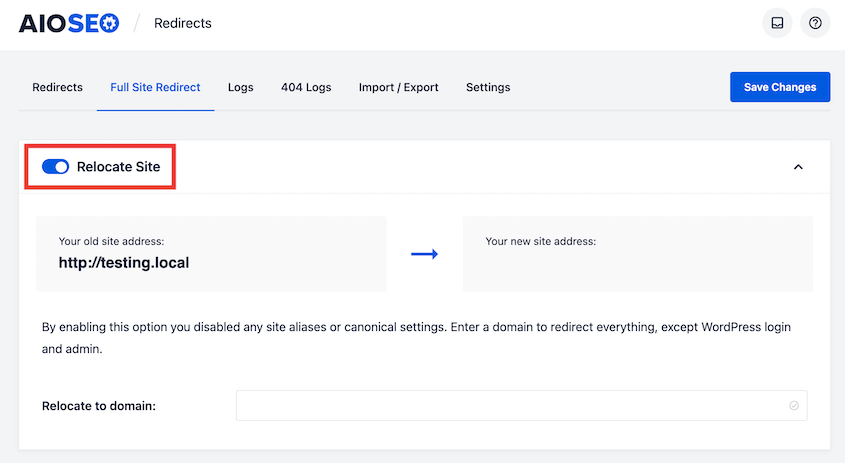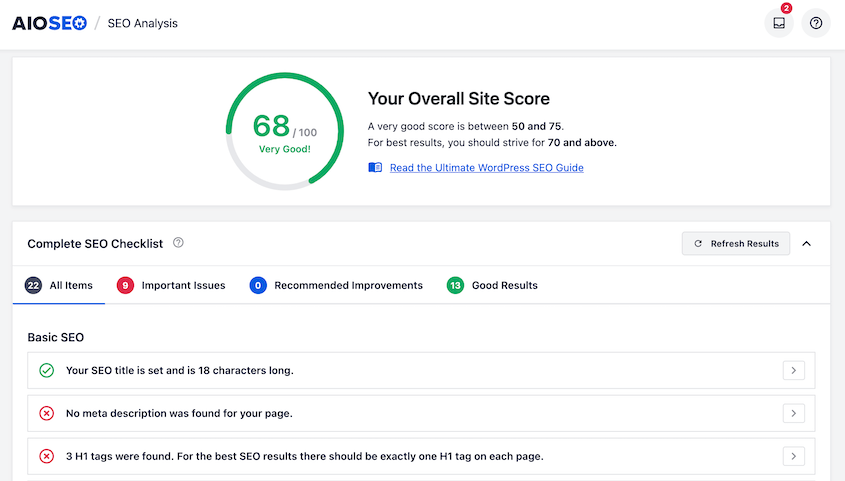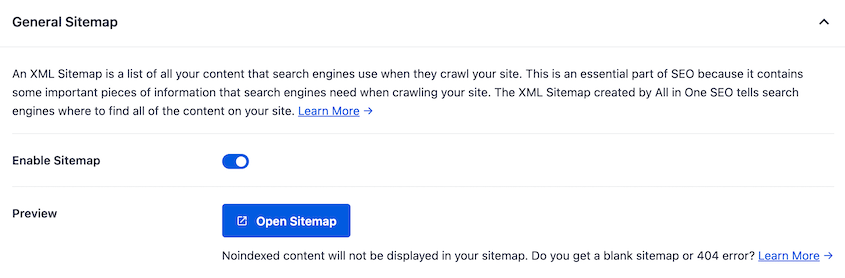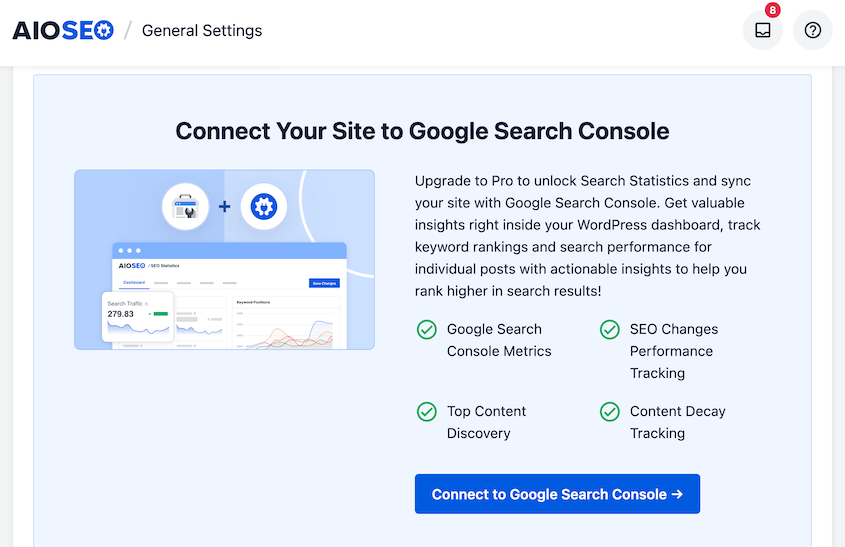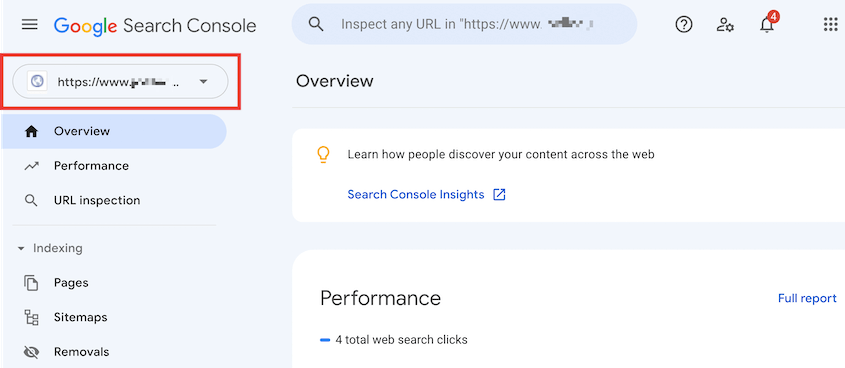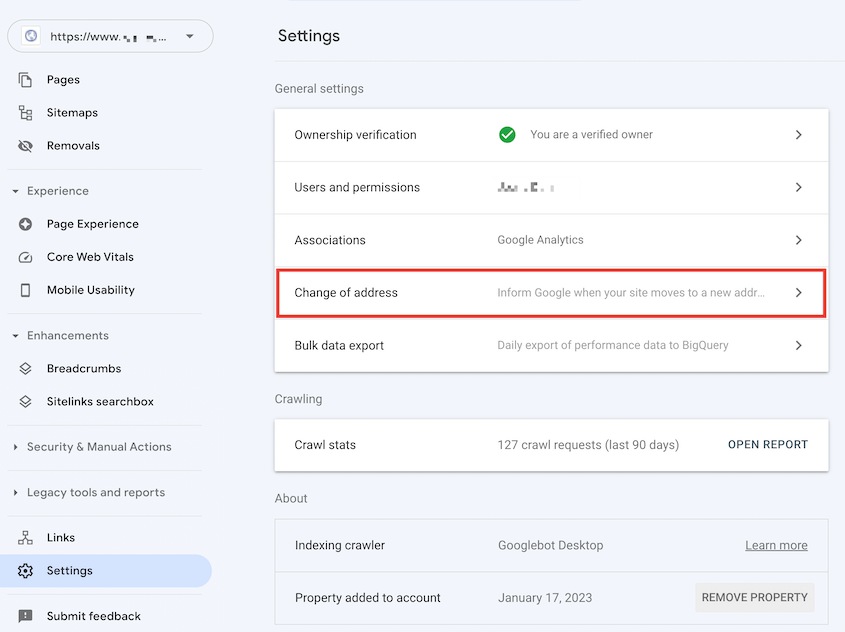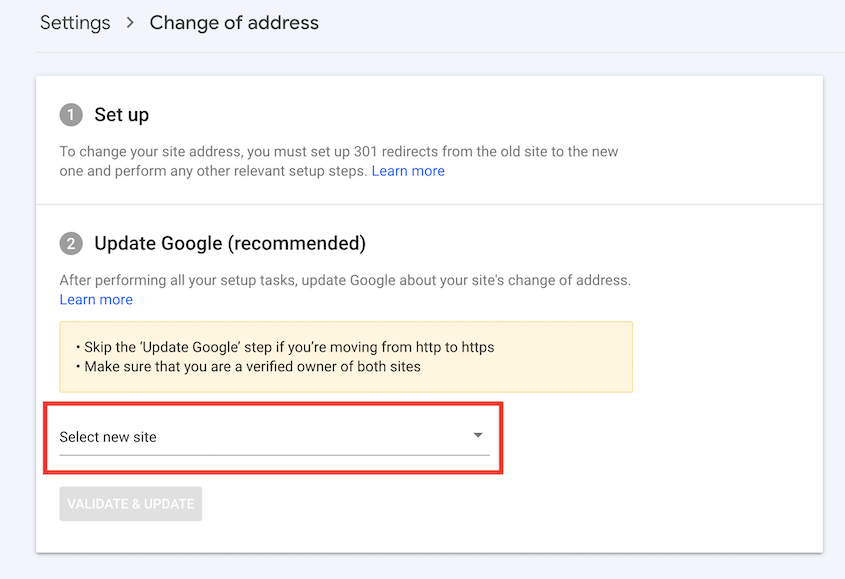Avete trascorso anni a far crescere il vostro sito WordPress e a migliorare il vostro posizionamento nelle ricerche. Poi vi rendete conto che è arrivato il momento di passare a un nuovo host o dominio.
La SEO guadagnata con fatica scomparirà da un giorno all'altro? Non è necessario.
Seguendo una lista di controllo strutturata per la migrazione SEO, è possibile spostare con successo il proprio sito web senza perdere posizioni SEO - e potenzialmente anche migliorarle!
In questo post vi spiegherò tutto quello che c'è da sapere sull'esecuzione di una migrazione SEO. Tratterò di tutto, dalla pianificazione ai controlli successivi alla migrazione.
Indice dei contenuti
Che cos'è la migrazione di un sito?
La migrazione di un sito web comporta lo spostamento dell'intero sito WordPress in una posizione diversa. A seconda dei vostri obiettivi, potrebbe trattarsi di un nuovo server, di un nuovo provider di hosting o di un nuovo nome di dominio.
Parliamo di alcuni tipi di migrazione di siti web!
- Aggiornamento del dominio o sottodominio
Il vostro sito web è riconosciuto dal suo nome di dominio, o indirizzo. Spesso, un buon passo di rebranding è la migrazione a un altro dominio.
- Aggiornamento del piano di hosting
Se il vostro attuale host web non è in grado di supportare il vostro pubblico in crescita, è il momento di trovarne uno nuovo. Per cambiare fornitore di hosting è necessario passare a un server completamente nuovo.
- Modifica della struttura o del design del sito
Per aggiornare il vostro sito web, potete migrarlo su un sito di staging ed eseguire le modifiche principali in modo sicuro. Quindi, trasferite le modifiche al vostro sito live.
- Passaggio da una struttura URL HTTP a HTTPS
Se non avete un certificato SSL, Google segnalerà il vostro sito web come "non sicuro". È possibile migliorare la SEO passando all'HTTPS.
- Passaggio a un nuovo sistema di gestione dei contenuti (CMS)
Potreste decidere di passare a un framework o a un CMS migliore per aumentare la sicurezza e le prestazioni del vostro sito. Ad esempio, potreste passare da WordPress.com a WordPress.org.
In che modo le migrazioni possono avere un impatto sulla SEO e sulle classifiche?
Poiché la migrazione è un cambiamento drastico del sito web, può influire sull'ottimizzazione per i motori di ricerca (SEO).
Il passaggio a un nuovo server o dominio significa che Google dovrà reindicizzare il vostro sito WordPress. Questo potrebbe comportare una diminuzione a breve termine del traffico organico.
Se eseguite in modo errato, le migrazioni possono causare accidentalmente link non funzionanti, errori 404, immagini mancanti e altri problemi. Quando i visitatori vedono questi errori, possono abbandonare rapidamente il vostro sito. Una frequenza di rimbalzo più elevata può influire negativamente sulla vostra posizione nelle SERP.
Tuttavia, i vantaggi a lungo termine superano di solito i costi. Se passate a un host web migliore, probabilmente garantirete al vostro pubblico tempi di caricamento più rapidi. Dopo una riprogettazione completa del sito, il vostro sito web avrà una migliore esperienza utente (UX).
In definitiva, questi fattori faranno apparire il vostro sito più in alto nei risultati di ricerca. Inoltre, grazie a un piano ben congegnato, la migrazione del sito avrà successo con un impatto SEO minimo.
Che cos'è la migrazione SEO del sito?
La migrazione di un sito SEO è il processo di spostamento di un sito web preservandone gli sforzi SEO e il posizionamento. Seguendo le best practice SEO durante una migrazione, è possibile ridurre al minimo le interruzioni e mantenere un'elevata visibilità di ricerca.
Perché la migrazione SEO è importante?
La migrazione SEO è importante perché consente di mantenere il posizionamento sui motori di ricerca e il traffico organico del sito web durante lo spostamento dei dati su un nuovo dominio, host o server.
Se non viene gestita correttamente, la migrazione di un sito può causare link non funzionanti, pagine mancanti e altri problemi che influiscono negativamente sulle prestazioni SEO.
Non mi credete? Guardate come un sito web di un centro commerciale ha mantenuto il suo traffico organico (e lo ha aumentato di 5 volte) dopo una buona migrazione SEO!
Lista di controllo per la migrazione SEO
Che si tratti di un blog o di un negozio di e-commerce, migrare i contenuti senza perdere la SEO può essere complicato. Ma non è necessario essere esperti di SEO tecnico, marketing digitale o sviluppo web.
Per rendere il processo di migrazione facile per i principianti, ho creato una lista di controllo per la migrazione del sito web.
Seguendo questi passaggi, potrete trasferire rapidamente il vostro sito in un'altra sede mantenendo il traffico di ricerca e le conversioni!
1. Pianificare la migrazione SEO
Prima di iniziare la migrazione, è necessario pianificare con attenzione.
Innanzitutto, definite gli obiettivi e la tempistica. Dovete passare a un nuovo dominio, a un nuovo provider di hosting o a un nuovo CMS? O avete bisogno di migrare i dati da e verso un sito di staging?
Determinare la portata della migrazione e fissare scadenze realistiche. Coinvolgete tutti gli stakeholder e i membri del team per assicurarvi che tutti siano d'accordo.
È necessario scegliere una data e un'ora per la migrazione. È meglio iniziare in un periodo di basso traffico organico e di impegno. In questo modo, i visitatori non saranno disturbati da potenziali tempi di inattività o errori.
2. Prepararsi alla migrazione specifica
Il passo successivo dipenderà dal tipo di trasloco che state effettuando. Vediamo alcuni scenari comuni.
- Passare a un nuovo dominio: Acquistare un dominio da un registrar di domini o da un nuovo host.
- Passare a un nuovo host: scegliere un provider e un piano di hosting.
- Modificare la struttura o il design del sito: Creare un sito di prova.
- Passare a HTTPS: acquistare un certificato SSL dal proprio host web.
- Cambiare piattaforma: Scegliere un nuovo CMS e creare un account.
3. Registrare gli attuali parametri di riferimento
Se volete sapere come si comporta il vostro sito web dopo una migrazione, dovrete raccogliere alcuni dati prima di spostarlo.
Per ottenere analisi in tempo reale per il vostro sito, vi consigliamo di installare MonsterInsights. Questo plugin integra perfettamente Google Analytics con la dashboard di WordPress.
Con MonsterInsights, potrete vedere i rapporti su utenti, sessioni, velocità della pagina e altro ancora. Per scaricare una qualsiasi di queste statistiche, premere Esporta rapporto PDF.
È una buona idea iniziare il progetto di migrazione monitorando le classifiche attuali. In MonsterInsights, è possibile visualizzarlo facendo clic sulla scheda Search Console.
Questo vi mostrerà le pagine con il ranking più alto e la loro posizione nei risultati di ricerca. Assicuratevi di scaricare questo report in PDF per confrontarlo con il vostro sito migrato.
Dopo una migrazione, dovrete reindirizzare le vecchie pagine ai nuovi URL. Per assicurarsi che tutte le pagine importanti vengano reindirizzate, è opportuno creare una mappa di reindirizzamento. In questo modo si avrà a disposizione un modello per trovare eventuali URL mancanti sul nuovo sito.
4. Creare una copia del sito
Un'ultima precauzione è quella di eseguire un backup del vostro sito WordPress. Se qualcosa va storto durante la migrazione, potete ripristinare questo backup sul server originale. Sarà come se la migrazione non fosse mai avvenuta!
Un backup è semplicemente una copia del vostro sito. Questa copia vi servirà anche per la migrazione, così potrete prendere due piccioni con una fava.
Potreste scaricare manualmente i file e il database, ma si tratta di un processo complicato. Ci sono molti modi per rompere accidentalmente il vostro sito, quindi un'opzione migliore è quella di utilizzare un plugin per il backup e la migrazione di WordPress.
Duplicator è il miglior plugin per il backup e la migrazione di siti web WordPress. Questo strumento può raggruppare i file e il database di WordPress in un unico file zip in pochi minuti. Duplicator consente poi di trascinare e rilasciare questo backup in un nuovo sito.
Ecco altre utili funzioni incluse in Duplicator Pro:
- Backup manuali e automatici
- Ripristino del backup con un solo clic
- Posizioni di archiviazione del backup in cloud
- Migrazione guidata di WordPress
- Importazioni da server a server
- Ricerca e sostituzione personalizzata
- Supporta reti multisito e siti di grandi dimensioni
Per iniziare, selezionare un abbonamento a Duplicator Pro. Si può scegliere la versione gratuita, ma un piano premium supporta le migrazioni con trascinamento. In questo modo è molto più facile migrare il vostro sito web senza danneggiare la SEO.
Dopo l'acquisto, aprire la dashboard di WordPress e installare Duplicator.
Quindi, trovare Impostazioni " Generale. Incollare la chiave di licenza e premere Attiva.
Sul vostro sito web sono presenti diversi plugin, temi, file multimediali e tabelle di database. Invece di spostare tutti questi dati separatamente, è possibile combinarli in un unico file zip.
Per prima cosa, andare su Duplicator Pro " Backup " Aggiungi nuovo.
Dare un nome al backup. Sebbene Duplicator supporti molte posizioni di archiviazione cloud, salvare il backup sul server locale.
Una migrazione tipica prevede lo spostamento di tutti i file del sito e delle informazioni del database nella nuova posizione. Tuttavia, si potrebbe voler ripulire il sito web migrando solo i dati necessari.
Ad esempio, è possibile scegliere di eseguire il backup solo dei plugin e dei temi attivi. Escludendo gli strumenti inattivi, si elimina tutto ciò che non si usa normalmente.
Dopo aver premuto Avanti, Duplicator scansiona l'intero sito alla ricerca di eventuali problemi. Questo assicura che la migrazione avvenga senza problemi.
Una volta terminata la creazione del backup, è necessario scaricarlo. Aprire nuovamente la pagina dei backup e trovare quello appena creato.
Selezionare Download " Archivio.
Il file di installazione è necessario solo se si carica il backup direttamente su un File Manager o un client FTP. Come utenti di Duplicator Pro, invece, potete semplicemente inserire questo file di archivio in una nuova installazione di WordPress.
Ora avete un backup del vostro sito WordPress che potete ripristinare in caso di necessità. Questa copia completa è anche il primo passo della migrazione SEO!
5. Aggiornare il file Hosts
Per evitare alterazioni del vostro posizionamento SEO, è meglio ridurre al minimo i tempi di inattività. In questo modo, gli utenti e i crawler di ricerca saranno sempre in grado di trovare il vostro sito web.
Per una migrazione senza tempi morti, è possibile aggiungere una voce al file hosts del computer. In sostanza, questo file mappa i nomi host in indirizzi IP.
Se si aggiorna questo file per farlo puntare al nuovo host, il computer penserà che il sito sia stato trasferito.
Innanzitutto, individuare l'indirizzo IP del nuovo provider di hosting. Questo varia a seconda dell'host web, ma gli utenti di Bluehost possono trovarlo alla voce Informazioni generali.
Quindi, aprire il file hosts. Su Mac, è possibile utilizzare il Terminale per eseguire questo comando:
sudo nano /private/etc/hosts
Andate in fondo al file e aggiungete una nuova voce. Questa dovrebbe contenere il nuovo indirizzo IP e il vecchio nome di dominio:
192.168.1.22 www.example.com
Infine, salvare il file. Tenere presente che questa voce deve esistere solo durante la migrazione del sito. Una volta terminata, cancellatela.
Non si vuole che il nuovo sito sia indicizzato fino al termine della migrazione. Per bloccare i crawler dei motori di ricerca, create un file robots.txt e aggiungete gli attributi noindex. Si può fare manualmente, ma i plugin SEO come AIOSEO sono dotati di un editor robots.txt integrato.
6. Creare un nuovo database
Se non l'avete già fatto, dovrete creare un nuovo database sul server in cui state effettuando la migrazione. Di solito è possibile farlo nel cruscotto del proprio hosting. Con Bluehost, basta cliccare su Database MySQL.
Inserite un nome per il vostro database e premete Crea database.
Ora trovate la sezione Utenti MySQL. Scegliete un nome utente e una password per un nuovo utente del database.
Come ultimo passo, aggiungete il nuovo utente al nuovo database.
Una volta terminato, è il momento di migrare il sito!
7. Importazione del sito web
Per importare il vecchio sito web nel nuovo server, installare Duplicator sul secondo sito. Quindi, aprire la pagina Importa backup.
Inserire il file di backup scaricato in precedenza nella casella di importazione. Quando è pronto per l'installazione, fare clic su Continua.
È necessario premere Launch Installer per confermare che si desidera sostituire tutto il sito attuale.
Se non volete installare WordPress, potete caricare i file dell'archivio e del programma di installazione direttamente sul nuovo server.
Per lanciare il programma di installazione, tutto ciò che dovete fare è visitare questo URL: https://your-domain/installer.php
Prima di proseguire con l'installazione, fare clic sull'opzione Avanzate nella parte superiore della pagina. Assicuratevi che il tipo di installazione sia Installazione completa di un singolo sito.
Alla voce Impostazione, compilate le informazioni per il nuovo database.
Quindi, fare clic su Convalida. Accettare i termini e le avvertenze e premere Avanti.
Con la vista avanzata, è possibile personalizzare le tabelle del database installate.
Il passo successivo è importante se si sta migrando a un nuovo nome di dominio. Duplicator dispone di una funzione integrata di ricerca e sostituzione, per cui è possibile inserire il vecchio URL nella casella Cerca e il nuovo URL nella casella Sostituisci.
In questo modo, ogni riferimento al vecchio dominio verrà sostituito da quello nuovo. Non sarà necessario eseguire manualmente una funzione di ricerca e sostituzione nel database.
Dopo questa operazione, il vostro sito sarà migrato! Utilizzate il pulsante Admin Login per accedere alla vostra nuova dashboard.
Per assicurarsi che il sito sia stato migrato correttamente, è necessario controllare la sua funzionalità sul front-end. In questo controllo post-migrazione, assicuratevi che non ci siano link interrotti o contenuti duplicati.
8. Reindirizzare i vecchi URL
Dopo la migrazione, è il momento di reindirizzare il vecchio sito ai nuovi URL. Fortunatamente, questo processo è facile con All-in-One SEO.
AIOSEO è un plugin SEO per WordPress che vi permette di gestire la SEO del vostro sito senza bisogno di un esperto. Oltre all'analisi SEO on-page e alle liste di controllo SEO, AIOSEO è dotato di un gestore di reindirizzamento.
Utilizzando il Redirection Manager, è possibile eseguire un reindirizzamento completo del sito SEO-friendly. In questo modo si garantisce che tutti i backlink o i link interni vengano reindirizzati correttamente dopo la migrazione.
Una volta installato AIOSEO, andare alla pagina dei reindirizzamenti e attivarlo.
Quindi, trovare la scheda Reindirizzamento completo del sito. Attivare l'impostazione Relocate site.
Ora è necessario inserire l'indirizzo del nuovo sito. Fare clic su Salva modifiche per reindirizzare il vecchio sito.
Ora che il nuovo sito è stato configurato, vi consiglio di effettuare una verifica SEO. Strumenti come AIOSEO analizzeranno completamente il vostro sito web per individuare eventuali nuovi problemi che potrebbero essere emersi dopo la migrazione.
Nella vostra dashboard, andate su All in One SEO " Analisi SEO. Qui il vostro sito riceve un punteggio in base a come è impostato il SEO.
Esaminate la lista di controllo SEO. Risolvete prima i problemi più importanti, poi proseguite con le raccomandazioni di AIOSEO.
Utilizzando AIOSEO, potete anche ripresentare la vostra sitemap XML a Google. Si tratta di un elenco di link importanti del vostro sito che ne consente un'indicizzazione più efficiente.
Trovare la pagina Sitemaps. Abilitare la sitemap sul sito appena trasferito.
AIOSEO si integra con Google Search Console e invia la sitemap per voi. Ma prima dovrete collegare il vostro account.
Una volta terminato, avrete un sito completamente ottimizzato per i motori di ricerca!
È inoltre importante notificare a Google la modifica, in modo che i motori di ricerca possano trovare il nuovo sito web e indicizzare le pagine.
A tal fine, aprire Google Search Console e aggiungere il nuovo dominio come proprietà. Quindi, selezionare la proprietà del vecchio dominio.
Successivamente, andare su Impostazioni " Modifica dell'indirizzo.
È sufficiente selezionare la proprietà del nuovo sito. Fare clic su Convalida e aggiornamento.
Ora che avete reindirizzato il vostro sito e informato Google della migrazione, tutte le vostre nuove pagine avranno lo stesso traffico organico di quelle vecchie!
Suggerimenti post-migrazione
Ecco alcuni passi finali da compiere dopo una migrazione SEO:
- Utilizzate lo strumento Site Move di Bing Webmaster Tools per continuare a posizionarvi nelle ricerche di Bing.
- Aggiornare le informazioni su Google My Business e Bing Places.
- Assicuratevi che le campagne pubblicitarie o i post sui social media puntino alle pagine di destinazione corrette.
- Per evitare un'elevata frequenza di rimbalzo, create una pagina 404 personalizzata che rimandi gli utenti alla vostra homepage.
- Verificate la presenza di errori nelle intestazioni, nei titoli, nelle meta-descrizioni e in altri contenuti del vostro sito.
- Esaminare i tag canonici e assicurarsi che restituiscano un codice di stato HTTP 200.
- Se lo schema non è stato migrato correttamente, copiare il suo HTML o JavaScript e incollarlo nei file del nuovo sito.
- Scoprite come la velocità del vostro sito è stata influenzata dallo spostamento.
- Utilizzate uno strumento come Semrush per monitorare il posizionamento delle parole chiave.
- Cancellare il vecchio account di hosting.
- Chiedete ai siti web che collegano il vostro sito di aggiornare i backlink.
Domande frequenti (FAQ)
Perché il SEO è importante nella migrazione di un sito web?
La SEO è importante in una migrazione di un sito web perché aiuta a mantenere il posizionamento del sito nei motori di ricerca e il traffico organico. Le strategie SEO eseguite correttamente assicurano che i motori di ricerca comprendano il vostro nuovo sito, riducendo al minimo il rischio di perdere visibilità e autorità.
Alternativa: Screaming Frog è un'agenzia SEO che può aiutarvi a effettuare il crawling del vostro sito prima e dopo le migrazioni. Potete anche utilizzare Semrush per monitorare la vostra visibilità e il posizionamento delle parole chiave.
La riprogettazione di un sito web danneggia la SEO?
La riprogettazione di un sito web può incrementare la SEO se si ottimizza la navigazione e si migliora la User Experience (UX). Tuttavia, assicuratevi di testare prima il nuovo design su un sito di staging. Quindi, trasferitelo in produzione utilizzando Duplicator Pro. Infine, eseguite una verifica post-lancio per assicurarvi che tutto funzioni correttamente.
Cosa è necessario per la migrazione di un sito?
Tutto ciò di cui avete bisogno per la migrazione di un sito è un plugin di migrazione di WordPress come Duplicator Pro. Utilizzando Duplicator, è possibile eseguire il backup del sito in un file zip trasportabile. Quindi, è sufficiente trascinare e rilasciare questo file nel nuovo server!
Conclusione
Utilizzando questa lista di controllo per la migrazione del sito, potrete spostare i vostri contenuti online senza perdere visitatori o posizioni in classifica!
Mentre siete qui, potrebbero piacervi anche queste altre guide su WordPress:
Siete pronti a passare a un nuovo host web? Provate Duplicator Pro per trasferire senza problemi i vostri dati senza compromettere la SEO!
Joella è una scrittrice con anni di esperienza in WordPress. In Duplicator è specializzata nella manutenzione dei siti, dai backup di base alle migrazioni su larga scala. Il suo obiettivo finale è assicurarsi che il vostro sito WordPress sia sicuro e pronto per la crescita.